
Har du någonsin försökt logga in på din Verizon FIOS-router, bara för att ta reda på att du inte har någon aning om vad lösenordet är? Så här återställer du lösenordet till fabriksinställningarna och får åtkomst till din router igen.
Om du fortfarande letar efter en bra anledning att logga in på routern, se till att läsa vår guide till ändra din Wi-Fi-routerkanal för att optimera din signal , eller vår förklaring till varför dölja ditt trådlösa SSID är verkligen inte en säkerhetsfunktion .
Logga in i din router
Normalt är allt du behöver göra för att logga in på din router helt enkelt att gå till http://192.168.1.1 i din webbläsare och ange användarnamn och lösenord för att komma in i inställningarna.

På en sidoanteckning är lösenordsrutan verkligen irriterande för dessa Verizon-routrar.
Återställa lösenordet för din Verizon Router
Var och en av Verizon-routrarna har någon återställningsknapp på baksidan någonstans, vanligtvis med en röd cirkel runt sig. För att återställa routern till fabriksinställningarna trycker du på den här knappen (med en penna eller något liknande) och håller den intryckt tills alla lampor på routern blinkar och släcks och sedan tänds igen - det tar någonstans mellan 10-30 sekunder.

Om det inte fungerar kan du försöka igen.
Och standardlösenordet är ...
När du har återställt lösenordet till standardinställningen kommer det att ställas in på något av följande - eller kanske det redan vara inställd på en av dessa, så innan du återställer routern bör du prova var och en av dessa.
- "Lösenord" - när du har återställt lösenordet på de flesta routrarna, bör det ställas in helt enkelt Lösenord.
- "administration" - ibland kommer Verizon-tekniken att ändra lösenordet till administration , även om de ska ändra det till serienumret.
- Serienummer - varje router har ett serienummer på klistermärket på baksidan och ofta har lösenordet ändrats för att matcha detta nummer.
- Tom - och vi hänvisar inte till att skriva Tom in i lösenordsfältet - på en av routrarna ska lösenordsfältet bara ignoreras, som standard, åtminstone.
Om du fortfarande inte har lycka till, återställ det.
Olika Verizon Router-modeller
Vi har sammanställt ett snabbt litet bord med alla de Verizon routermodeller som vi känner till och standardlösenordet för varje.

|

|

|

|

|
|
| Modellnummer | Verizon MI424WR | Verizon 9100VM | Verizon 9100EM | D-Link VDI-624 | Actiontec MI424WR |
| Användarnamn | administration | administration | administration | administration | administration |
| Lösenord | Lösenord | Lösenord | Lösenord | tom | Lösenord |
Naturligtvis, när vi satte ihop bordet insåg vi att de var desamma förutom en av dem, så bordet är inte särskilt användbart ... men det ser trevligt ut, så vi lämnar det här.
Ändra ditt routerlösenord
När du kan logga in första gången kommer du att bli ombedd att ändra lösenordet vid den första inloggningen - men om du kunde logga in utan att behöva återställa det bör du förmodligen gå ner till avsnittet Snabblänkar på vänster sida och använd inställningen Ändra användarnamn / lösenord för inloggning.
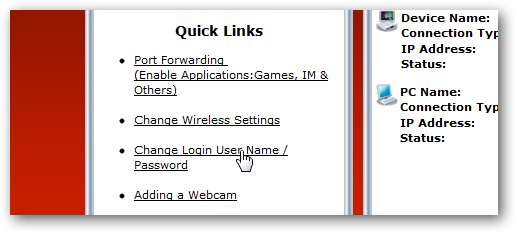
Naturligtvis kan detta vara annorlunda för din routerversion, men det här är vad vi ser just nu.
Lösenordshanterare som LastPass fungerar inte
Om du har problem med att logga in med en lösenordshanterare som LastPass, kanske du inte har ett lösenordsproblem så mycket som ett lösenordshanteringsproblem - av någon anledning fungerar inte lösenordsrutan rätt med lösenordshanterare.
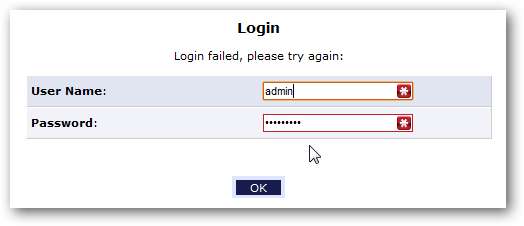
Tricket är att bara använda LastPass för att kopiera lösenordet till Urklipp och sedan klistra in det manuellt.
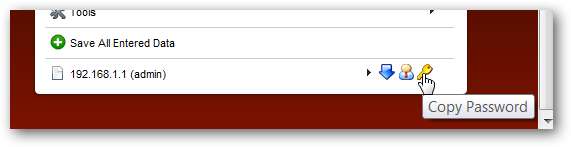
På sidan: om du använder en annan (bättre) router internt för ditt nätverk, bör du antagligen inaktivera WEP på Verizon-routern.







